
Visualize notificações de apps no Mac
Muitos apps do Mac usam notificações para alertar você sobre eventos próximos ou lembretes, ligações recebidas e muito mais. As notificações aparecem brevemente no canto superior direito da mesa ou ficam lá até que você as feche.
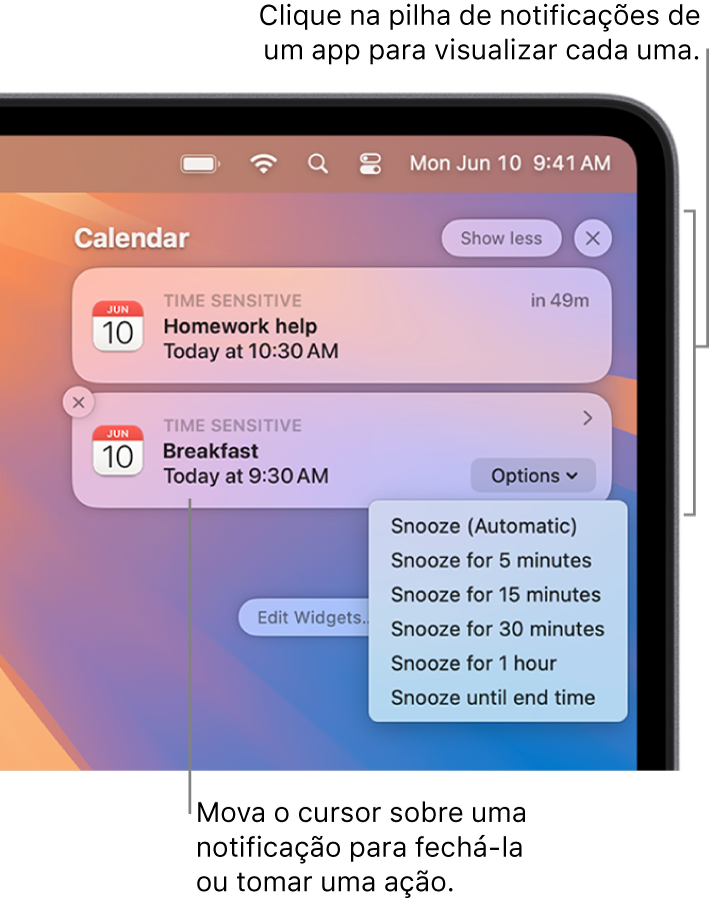
No Mac, mova o cursor sobre uma notificação e faça o seguinte:
Expandir ou contrair um conjunto de notificações: se as notificações de um app são agrupadas, elas são colocadas em um conjunto quando há mais de uma. Para expandir o conjunto e mostrar todas as notificações, clique em qualquer lugar na primeira notificação. Para contrair o conjunto, clique em “Mostrar menos”.
Para realizar uma ação: clique na ação ou clique em Opções. Por exemplo, em uma notificação do app News, clique em “Read Story”. Ou, em uma notificação do app Calendário, clique em Opções e escolha uma duração em Adiar.
Ver mais detalhes: clique na notificação para abrir o item no app. Se aparecer uma seta
 do lado direito do nome do app, clique nela para mostrar os detalhes da notificação.
do lado direito do nome do app, clique nela para mostrar os detalhes da notificação.Silenciar, reativar o som, desativar ou alterar os ajustes de notificações de um app: se uma seta
 aparecer à direita do nome do app, clique na seta e clique em
aparecer à direita do nome do app, clique na seta e clique em  .
.Quando você silencia as notificações, elas não são mostradas e não reproduzem um som ao chegar.
Limpar uma única notificação: clique em
 .
.Limpar todas as notificações em um conjunto: mantenha o cursor sobre
 da notificação mais alta do conjunto e clique em Limpar Tudo.
da notificação mais alta do conjunto e clique em Limpar Tudo.
Ao abrir alguns apps pela primeira vez, você será solicitado a escolher se deseja ou não receber notificações.
As notificações de alguns apps, como o Calendário ou o Lembretes, podem ser relevantes; para outros apps, como o Casa, elas podem ser críticas. Na primeira vez que receber uma notificação relevante ou crítica, você será solicitado a permitir ou não permitir essas notificações quando um Foco estiver ativado.
Suas escolhas são salvas nos ajustes de Notificações, que você pode alterar a qualquer momento. Consulte Ajustes de Notificações.
Dica: caso precise minimizar as distrações (ao silenciar todas as notificações ou permitir que apenas algumas notificações apareçam) use um Foco, como Não Perturbe ou Trabalho. Consulte Configure um Foco.